Integraciones de Mitel Administration
CloudLink admite la integración con otras aplicaciones de Mitel y de terceros para permitir el aprovisionamiento de usuarios en la base de datos de CloudLink y para permitir la comunicación entre las soluciones locales y las aplicaciones basadas en la nube con muchas funciones.
- De forma predeterminada, la integración de Chat siempre está habilitada para una cuenta de cliente.
- Si una cuenta tiene una suscripción asignada para una aplicación y la aplicación no está integrada con CloudLink, se muestra un mensaje de advertencia.
Agregar una integración a una cuenta de cliente
Para agregar integraciones a una cuenta de cliente:
- Acceda a la página Integraciones realizando una de las siguientes acciones:
- Desde la página de información de la cuenta:
Acceda a la página Información de la cuenta de la cuenta del cliente haciendo lo siguiente.
- Un Mitel Partner debe hacer clic en la cuenta desde la página Cuentas.
- Un Administrador de Cuenta de la cuenta debe hacer clic en la opción Cuenta del menú de navegación en el lado izquierdo del Panel de la consola de Accounts.
Se abre la página Información de la Cuenta y el panel Integraciones se muestra en la mitad inferior de la página.
- Desde la opción Integración & aplicaciones:
Haga clic en la opción Integración & aplicaciones del menú de navegación en el lado izquierdo del Panel de la consola de Accounts.
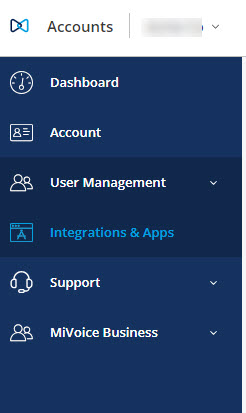
- Desde la página de información de la cuenta:
- En el panel Integraciones , haga clic en + Agregar nuevo. Una pantalla emergente muestra las integraciones disponibles.
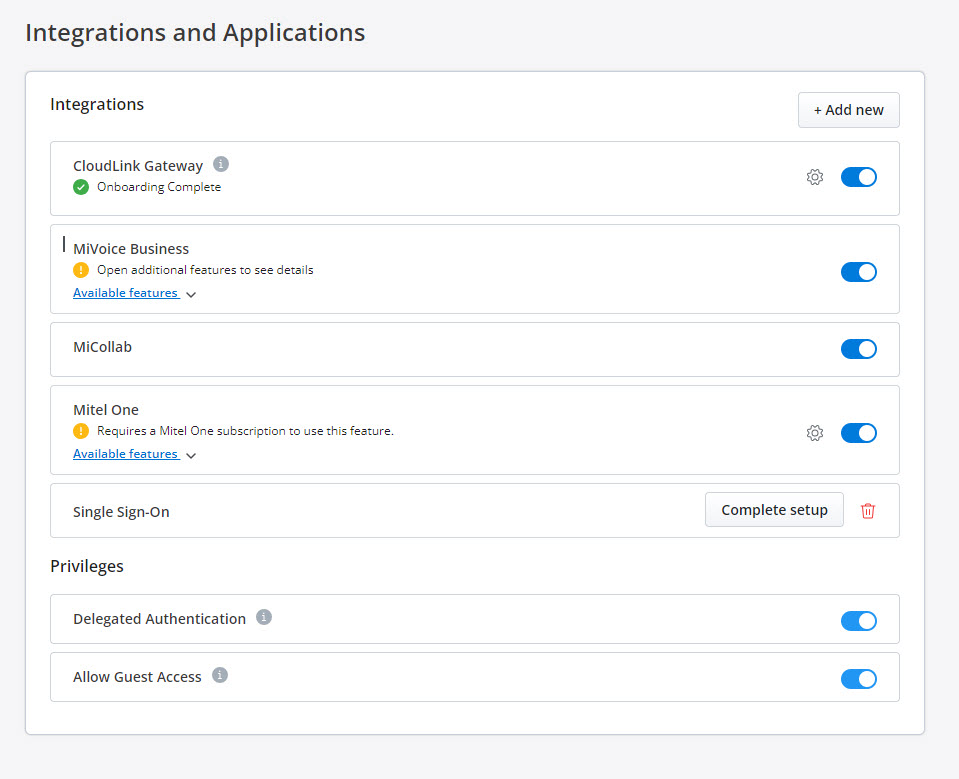 Note:
Note:Un Socio Mitel no puede habilitar integraciones en la cuenta de socio porque la integración no es compatible con las cuentas de socio. Para integrar CloudLink con otras aplicaciones, un Socio debe crear una nueva cuenta de cliente y habilitar integraciones en esa cuenta. Mitel recomienda que desactive las integraciones existentes en la Cuenta de socio para experimentar la funcionalidad completa de las funciones. Para obtener más información sobre las Cuentas de Socio, consulte Iniciar sesión como Socio de Mitel.
- Elija el tipo de integración que desea agregar haciendo clic en la pestaña correspondiente, Mitel o un tercero:
- La pestaña Mitel muestra todas las integraciones de Mitel admitidas.
- La pestaña de terceros muestra una lista de integraciones de terceros compatibles.
- Haga clic en el botón Agregar asociado con la integración y haga clic en Listo.
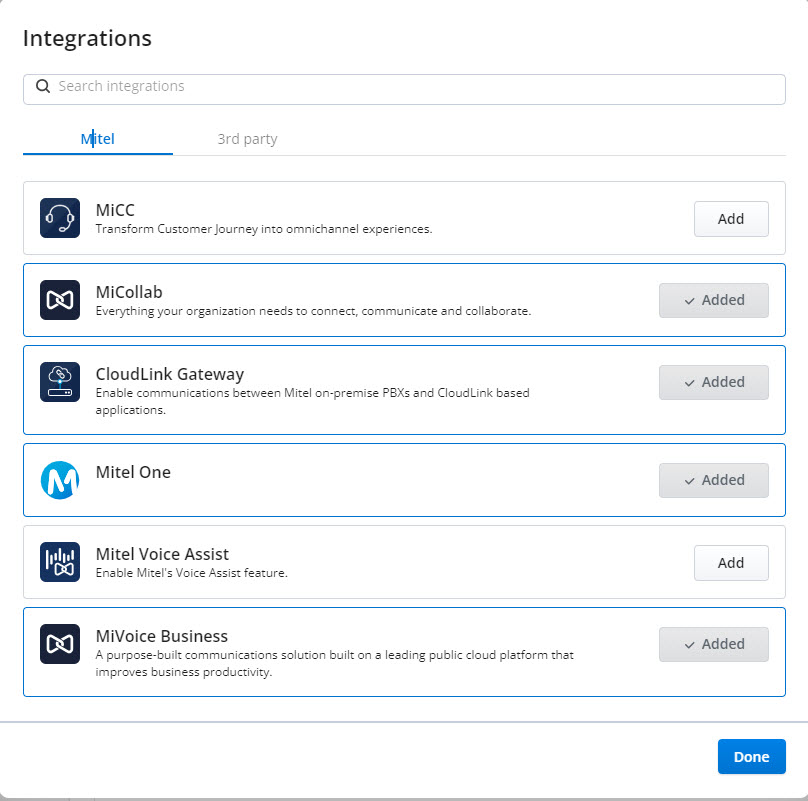
La integración se agrega a la cuenta del cliente y se agrega al panel Integraciones.
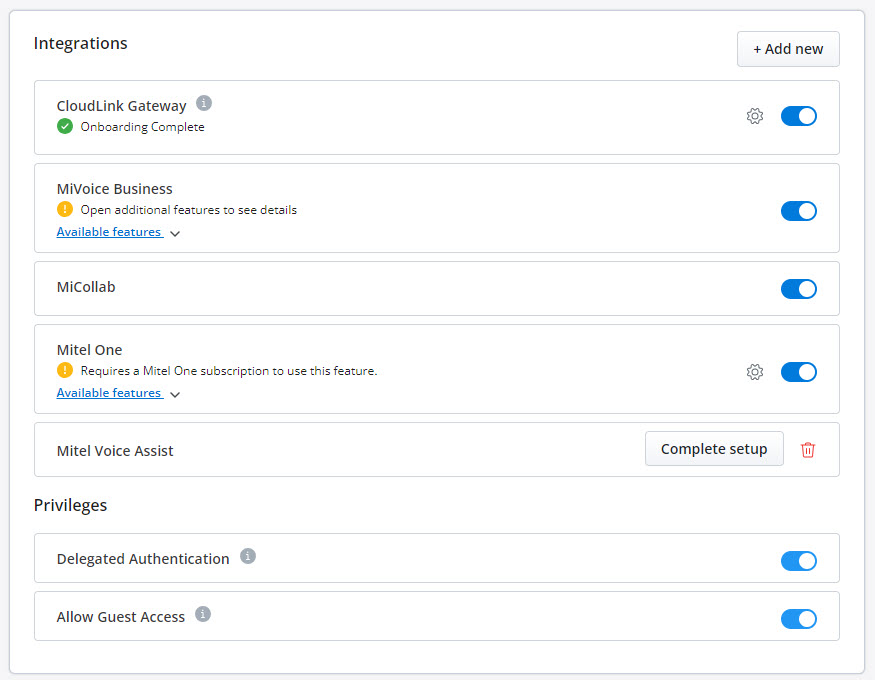
Eliminar una integración de una cuenta de cliente
Para eliminar una integración existente de una cuenta de cliente:
- Acceda a la página de Integraciones siguiendo las instrucciones mencionadas en el Paso 1 de Agregar una integración a una cuenta de cliente.
- En el panel Integraciones que se abre, elimine la integración mediante uno de los siguientes métodos:
- Deshabilite el botón de alternancia asociado con la integración en el panel Integraciones.
- En el panel Integraciones, coloque el cursor sobre el botón Agregado asociado con la integración y haga clic en Eliminar.
Los siguientes temas brindan información sobre cómo integrar una cuenta de CloudLink con las diversas aplicaciones de Mitel y aplicaciones de terceros.